AppleIDが機能しない場合の対処方法
 更新者 リサ・オウ / 06年2021月16日30:XNUMX
更新者 リサ・オウ / 06年2021月16日30:XNUMXApple IDは、iPhone、iPad、MacなどのAppleデバイスを使用し、App Store、iMessage、FaceTime、Apple Music、iCloudなどのさまざまなサービスにアクセスするための前提条件のXNUMXつです。 アプリのインストール、オンラインコンテンツの購入、iCloud / iTunesを介したデータのバックアップと復元のいずれの場合でも、操作を続行するにはAppleアカウントにサインインする必要があります。
だからそれは本当の問題になるでしょう AppleIDが機能していません または、接続AppleID検証失敗エラーが発生します。
この投稿はあなたが修正するための3つの効果的な解決策を共有したい AppleIDが機能しない 問題。 アプリのインストール、音楽の購入、その他の操作のいずれで問題が発生した場合でも、それらを使用してAppleアカウントにサインインし、これらのAppleサービスを使用できます。
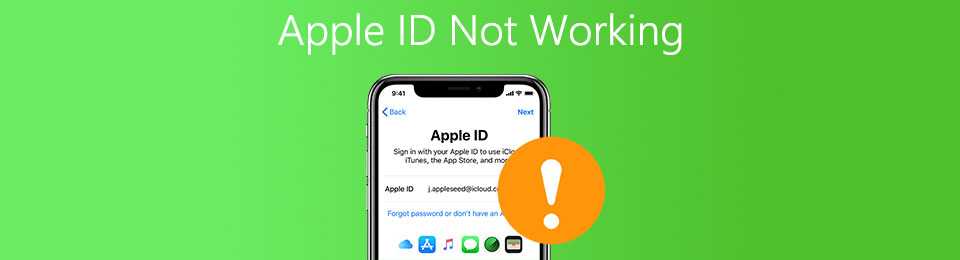

ガイド一覧
パート1。iOSまたはmacOSを更新して、AppleIDが機能しない問題を修正する
選択する前に iOSを更新する または macOS を使用している場合は、Apple デバイスを再起動し、この Apple ID を通常どおり使用できるかどうかを確認する必要があります。 次に、iPhone、iPad、または Mac が良好なネットワーク接続にあることを確認する必要があります。 場合によっては、携帯電話のデータ ネットワークが原因で、Apple ID が簡単に検証失敗エラーを引き起こす可能性があります。 デバイスを適切な Wi-Fi ネットワークに接続し、Apple ID を再度使用してみることを選択できます。
iPhone、iPad、またはiPodでは、次の場所にアクセスできます。 設定 アプリ、タップ それから、 ソフトウェアの更新 利用可能なiOSアップデートがあるかどうかを確認します。

MacでAppleIDが機能しないという問題が発生した場合は、 Apple 上部のメニューで、 システム環境設定 ドロップダウンリストからオプションを選択し、をクリックします ソフトウェアの更新 macOSを更新します。

システムのアップグレード後、Apple IDの使用を再試行して、AppleIDが機能しない問題が解決したかどうかを確認できます。
パート2。AppleIDが機能しない問題を解決するためにパスワードを変更する
Appleアカウントにサインインできず、正しいパスワードを入力したかどうかわからない場合は、忘れたパスコードを見つけるか、または AppleIDパスワードを変更する.
ステップ 1Webブラウザーを開き、iCloudサイトにアクセスします。 そこに着いたら、Appleアカウントにサインインする必要があります。 Apple IDのサインインに失敗した場合は、をクリックしてください。 Apple IDまたはパスワードを忘れた.

ステップ 2Apple IDアカウント情報を入力し、 Continue 先に進みます。 これで、セキュリティの質問を通じて、または指示に従ってApple IDパスワードを変更して、正しいパスワードを見つけてみることができます。 チェック AppleIDのパスワード要件.

パート3.Appleアカウントを削除して、AppleIDが機能しない問題を修正する
それでもAppleIDが機能しない場合は、Apple IDとそのパスワードを削除して、iOSデバイスを工場出荷時の状態に戻すことができます。 それをするために、あなたは強力なものに頼ることができます iOSアンロック.
FoneLabは、iPhone画面のロック解除、Apple IDまたはそのパスワードの削除、画面時間または制限パスコードの削除を秒単位で支援します。
- iPhone画面のロック解除に役立ちます。
- Apple IDまたはそのパスワードを削除します。
- スクリーンタイムまたは制限パスコードを秒単位で削除します。
ステップ 1まず、このiOSUnlockerをコンピューターに無料でインストールして実行する必要があります。 を選択してください Apple IDを削除 特徴。

ステップ 2USBケーブルを介してiPhoneまたはiPadをコンピュータに接続します。 タップ 信頼 認識するためにデバイスの画面に表示されます。

ステップ 3 開始 ボタンをクリックし、画面の指示に従ってデバイスからAppleIDとパスワードを削除します。

Apple IDの削除が完了すると、iOSデバイスは新しい状態に復元されます。 パスワードなしでロックを解除し、設定してから、AppleIDに再サインインできます。
パート4。AppleIDが機能しないというFAQ
質問1.Apple IDを機能させるにはどうすればよいですか?
App Storeにアクセスし、[サインイン]をクリックして、[AppleIDの作成]オプションを選択できます。 指示に従ってAppleIDを作成できます。 その後、Appleから確認メールが届きます。 メールアドレスを確認することで、AppleIDを機能させることができます。
質問2.iPhoneからAppleIDを削除するにはどうすればよいですか?
iPhoneで工場出荷時のリセットを実行してAppleIDを削除することを選択できます。 設定アプリを開き、「一般」をタップして「リセット」を選択し、「すべてのコンテンツと設定をリセット」をタップして、iPhoneからAppleIDを削除します。
質問3.Apple IDが機能しない問題を解決するために、公式の支援を受けることはできますか?
はい。 Appleカスタマーサービスに電話して、Appleデバイスのさまざまな問題を解決するための専門家のサポートを受けることができます。 Appleサイトを開いて、Appleへのお問い合わせページにアクセスできます。 公式サポートは、オンラインまたは電話で直接受けることができます。
まとめ
私達は主にについて話しました AppleIDが機能しない この投稿の問題。 あなたはそれに対処するためのいくつかの有用なヒントを学ぶことができます。 このページを読んだ後、Appleアカウントに通常どおりサインインして、さまざまなAppleサービスにアクセスできることを願っています。
FoneLabは、iPhone画面のロック解除、Apple IDまたはそのパスワードの削除、画面時間または制限パスコードの削除を秒単位で支援します。
- iPhone画面のロック解除に役立ちます。
- Apple IDまたはそのパスワードを削除します。
- スクリーンタイムまたは制限パスコードを秒単位で削除します。
